イメージをにロードしてカラー スタンプとして使用することができます。スタンプを使用してペイントすることは、モデルにデカールやタトゥーを直接ペイントすることに似ています。つまり、にロードされたスタンプを使用してモデルをクリックするたびに、そのモデルにイメージが適用されます。
ビットマップ イメージとブラシ プロパティ設定の組み合わせに基づいて、多種多様なペイント ブラシ効果を生成することができます。
注:スタンプやステンシルのイメージには、8 ビット、16 ビット、または 32 ビットの深度を選択できます。独自のステンシルやスタンプを作成する際の詳細については、「
ステンシルとスタンプのイメージを保存する」を参照してください。
- トレイからを選択します。
- イメージをスタンプとしてロードするには、次のいずれかを行います。
- トレイから、ペイント スタンプとして適用するイメージを選択します。
- でイメージを選択し、アイコン
 をクリックします。「[イメージ ブラウザ]ウィンドウ」も参照してください。
をクリックします。「[イメージ ブラウザ]ウィンドウ」も参照してください。
注:スタンプ イメージは、トレイに自動的には表示されません。表示するには、トレイ メニュー(

)で、を選択して、プリセットとして保存する必要があります。
- モデルにペイントします。
イメージが 1 つのイメージ スタンプとして適用されます。
注:モデルにペイントするには、少なくとも 1 つのペイント レイヤが必要です。ペイント レイヤを作成していない場合は、最初にペイントを行うときにウィンドウが自動的に表示されます。「
新しいペイント レイヤを作成する」も参照してください。
- スタンプの使用が終了したら、トレイのアイコンをクリックします。そうしないとスタンプはツールにアクティブな状態で残ります。
注:の既定のカラーは白です。これにより、スタンプをブラシにロードしたときに、スタンプ イメージの元のカラーが保持されます。ブラシ カラーを変更した後にスタンプを割り当てる場合は、このことに留意してください。スタンプ イメージのカラーは、 ツールのプロパティを変更して薄くすることができます。
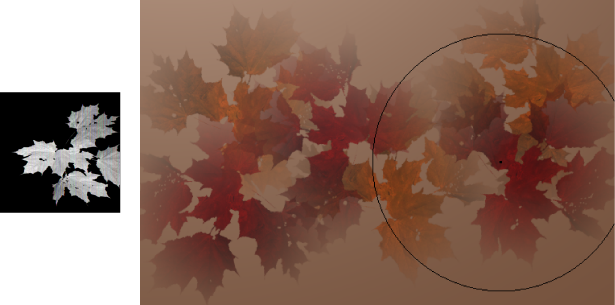
 をクリックします。「[イメージ ブラウザ]ウィンドウ」も参照してください。
をクリックします。「[イメージ ブラウザ]ウィンドウ」も参照してください。